1、在电脑桌面空白处,点击右键,选择“个性化”。
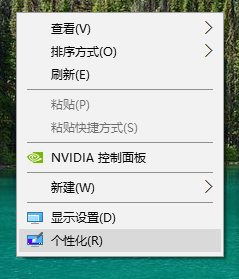
2、选择“主题”,点击“高级声音设置”。

3、选择“声音”。在声音方案选择“windows默认”,在“程序事件”选项框中点击“设备中断连接”,然后在“声音”选项框中选择“无”,点“应用”,“确定”。
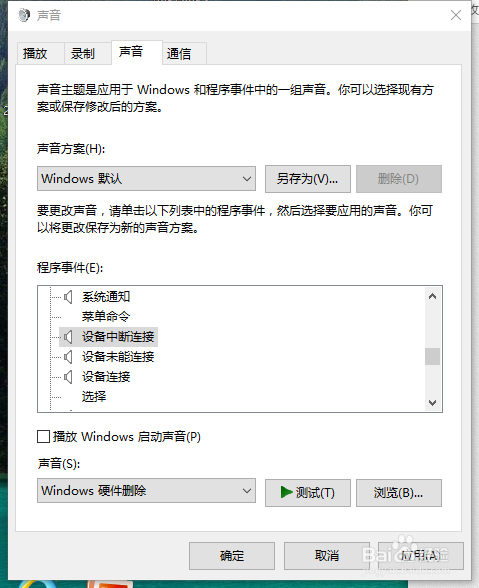
4、通过以上步骤,烦人的“咚咚咚”提示音就没有了。
时间:2024-11-04 17:09:39
1、在电脑桌面空白处,点击右键,选择“个性化”。
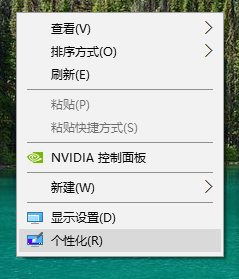
2、选择“主题”,点击“高级声音设置”。

3、选择“声音”。在声音方案选择“windows默认”,在“程序事件”选项框中点击“设备中断连接”,然后在“声音”选项框中选择“无”,点“应用”,“确定”。
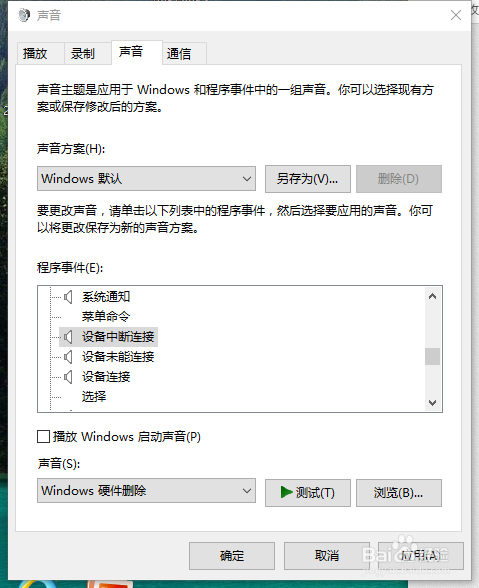
4、通过以上步骤,烦人的“咚咚咚”提示音就没有了。
